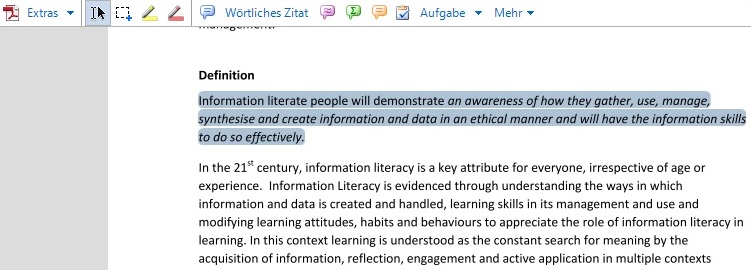Die neue Version von Citavi ermöglicht Ihnen, PDF-Dateien direkt im Programm zu markieren und zugleich Zitate, Kommentare, Zusammenfassungen etc. zu erstellen. In der Kurzliste erkennen Sie am Büroklammer-Icon die verfügbare PDF-Datei, die Sie im Vorschaufenster lesen und markieren können. Voraussetzung ist, dass die PDF-Datei auf dem Rechner oder auf einem Netzlaufwerk gespeichert und mit den Citavi-Titeldaten verknüpft ist. Sobald Sie Ihren PDF-Text in der Vorschau geöffnet haben, erscheint eine Werkzeugleiste mit einem gelben und roten Marker (siehe Abb. 1). Die feste Farbwahl der Markierungen erfüllt den Zweck, ihre Funktionen klar voneinander abzugrenzen und die Annotationen zu exportieren und auf anderen Geräten (z.B. Tablet) zu lesen und ggf. zu bearbeiten.
Abb. 1 zeigt Ihnen von links nach rechts gelesen folgende Werkzeuge:
- Textauswahl: Wenn Sie auf den Pfeil-Buttion und eine Textstelle grau markieren, wird die Werkzeugleiste um zusätzliche Wissenselemente (s. Abb. 2: wörtliches oder indirektes Zitat, Zusammenfassung, Kommentar, Aufgabe) erweitert. Anschließend wählen Sie die gewünschte Markierung (rot/gelb) bzw. das Wissenselement (wörtliches Zitat etc.) für die graumarkierte Textstelle.
- Bildauswahl-Werkzeug: Über diese Auswahl können Sie einen Bereich oder ein Bild markieren und anschließend ein Bildzitat erstellen. Gespeichert werden die Bildzitate im Citavi-Projektordner unter „C:\Citavi5\projects\…\Citavi Attachments\…“
- gelber Marker: Verwenden Sie diese Markierung, wenn Sie lediglich einen Text lesen, aber noch keine Zitate oder ähnliches erstellen möchte. Für das erste Überfliegen können erste wichtige Begriffe und Passagen hervorgehoben werden.
- roter Marker: Setzen Sie diese Markierung ein, wenn Sie lediglich auf eine Textstelle verweisen (vgl.), ohne ein wörtliches oder indirektes Zitat zu erstellen.
Exportieren von PDF-Annotationen:
- Beim Annotieren bleibt die PDF-Datei erhalten, d. h. Markierungen werden getrennt gespeichert. Ihre markierten PDF-Dateien können Sie exportieren und ggf. auch weitergeben, für den Fall, dass Empfänger eine erforderliche Lizenz haben. Zitate etc. sind vom Export ausgeschlossen. Über das Menü wählen Sie Extras>PDF-Annotationen exportieren und anschließend tragen Sie „für die angezeigte Datei“ den Speicherort ein. Bei Teamarbeiten können die PDFs auf Netzlaufwerken allen Teammitgliedern zur Verfügung gestellt werden.
- PDF-Texte im externen PDF-Reader lesen: In externen PDF-Readern sichten Sie den Text, erstellen gelbe Markierungen und importieren die PDF-Datei für die weitere Bearbeitung in Citavi über Titel> Importieren > PDF-Datei. Nach dem Import in Citavi unterscheiden sich die extern erstellten Markierungen von den Citavi-Markierungen.
- PDF-Texte im externen PDF-Reader bearbeiten: Die erste Annotation beginnt zunächst in Citavi und kann wie oben beschrieben exportiert werden. Damit Sie die extern erstellten Markierungen in Citavi weiterbearbeiten, empfiehlt sich eine möglichst identische Farbwahl für die spätere Nachbearbeitung.
Weitere Informationen über Annotationen können Sie im Dokument „PDFs auswerten mit Citavi“ nachlesen. Wenn Sie Citavi kennenlernen möchten, sind Sie herzlich eingeladen, eine unserer Schulungen zu besuchen. Termine finden Sie in unserem Schulungskalender.